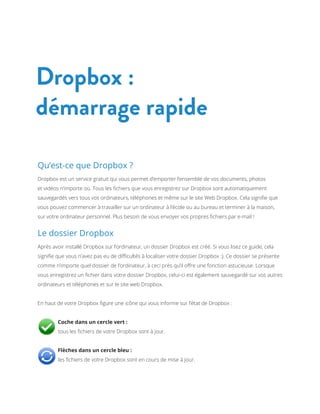
Premiers pas
- 1. Qu’est-ce que Dropbox ? Dropbox est un service gratuit qui vous permet d’emporter l’ensemble de vos documents, photos et vidéos n’importe où. Tous les fichiers que vous enregistrez sur Dropbox sont automatiquement sauvegardés vers tous vos ordinateurs, téléphones et même sur le site Web Dropbox. Cela signifie que vous pouvez commencer à travailler sur un ordinateur à l’école ou au bureau et terminer à la maison, sur votre ordinateur personnel. Plus besoin de vous envoyer vos propres fichiers par e-mail ! Le dossier Dropbox Après avoir installé Dropbox sur l’ordinateur, un dossier Dropbox est créé. Si vous lisez ce guide, cela signifie que vous n’avez pas eu de difficultés à localiser votre dossier Dropbox :). Ce dossier se présente comme n’importe quel dossier de l’ordinateur, à ceci près qu’il offre une fonction astucieuse. Lorsque vous enregistrez un fichier dans votre dossier Dropbox, celui-ci est également sauvegardé sur vos autres ordinateurs et téléphones et sur le site web Dropbox. En haut de votre Dropbox figure une icône qui vous informe sur l’état de Dropbox : Coche dans un cercle vert : tous les fichiers de votre Dropbox sont à jour. Flèches dans un cercle bleu : les fichiers de votre Dropbox sont en cours de mise à jour. Dropbox : démarrage rapide
- 2. Ajout de fichiers à votre Dropbox Étape 1 Faites glisser un fichier et déposez-le dans votre dossier Dropbox. Étape 2 L’icône bleue indique que votre fichier est en cours de synchronisation avec Dropbox. C’est tout ! L’icône verte indique que l’enregistrement de votre fichier est terminé sur vos autres ordinateurs et le site web Dropbox. Maintenant que votre fichier se trouve sur Dropbox, toute modification sera automatiquement détectée et répercutée sur vos autres ordinateurs. Le menu contextuel de Dropbox (clic avec le bouton droit de la souris) Lorsque vous cliquez avec le bouton droit de la souris (Windows/Linux) ou maintenez la touche Commande enfoncée (Mac) et cliquez sur un fichier ou un dossier dans votre Dropbox, vous ouvrez un menu contextuel permettant de réaliser quelques opérations pratiques avec Dropbox : • Partager un dossier Invitez vos amis, votre famille et des collaborateurs à partager un dossier dans votre Dropbox : c’est comme si vous aviez enregistré ce dossier sur leur ordinateur. • Voir les versions précédentes Consultez un enregistrement des modifications apportées à un fichier. Il est possible de rétablir une version antérieure d’un fichier si vous le désirez. • Parcourir le site Dropbox Consultez le fichier qui vous intéresse sur le site web Dropbox. • Obtenir un lien Créez un lien vers le fichier ou dossier de votre choix dans votre Dropbox. Vous pouvez envoyer ce lien à la personne à laquelle vous voulez montrer le fichier, même si elle ne possède pas Dropbox !
- 3. L’icône Dropbox de la barre de menus/barre d’état L’icône Dropbox de la barre de menus/barre d’état se trouve en bas (Windows) ou en haut (Mac/Linux) de l’écran et signale l’état ou les paramètres de votre Dropbox. Les icônes verte, bleue et rouge qui s’affichent pour les fichiers et les dossiers de votre Dropbox apparaissent aussi au-dessus de cette icône pour vous renseigner sur l’état de votre Dropbox. Cliquer avec le bouton droit sur cette icône offre plusieurs possibilités : • ouvrir votre dossier Dropbox, le site web Dropbox ou le centre d’assistance Dropbox ; • déterminer quels fichiers ont été modifiés récemment ; • afficher une estimation de la durée de la mise à jour des fichiers par Dropbox ; • modifier les préférences de votre connexion, l’emplacement du dossier Dropbox, etc. Que dois-je faire maintenant ? Essayez de faire glisser des photos ou des documents dans votre Dropbox. Visitez ensuite le site web Dropbox à l’adresse : https://www.dropbox.com. Dès que vous êtes identifié, vous constatez que vos fichiers vous attendent ! Pour en savoir plus sur Dropbox, suivez la visite guidée à l’adresse http://www.dropbox.com/tour ou rendez-vous sur le centre d’assistance à l’adresse http://www.dropbox.com/help.
- 4. Foire aux questions Quel est le prix de Dropbox ? Dropbox est un logiciel gratuit. Si vous manquez d’espace, rendez-vous sur https://www.dropbox.com/ plans pour voir la liste des différents abonnements possibles. Quelle quantité d’espace est disponible dans ma Dropbox ? Les comptes gratuits offrent un espace de 2 Go (les fichiers supprimés et les révisions ne sont pas comptabilisés). Vous pouvez vérifier en permanence l’espace utilisé en consultant la page des paramètres du compte à l’adresse https://www.dropbox.com/account. Combien de temps dois-je attendre avant la synchronisation complète de mes fichiers ? Dropbox télécharge les fichiers aussi vite que votre réseau le permet et s’efforce de ne pas monopoliser votre connexion. Si vous voulez limiter vos taux de téléchargement et de téléversement, modifiez-les dans les préférences de Dropbox. Pour obtenir des instructions détaillées, consultez l’article d’aide à l’adresse https://www.dropbox.com/help/26. Dropbox est rapide ! Comment est-il possible que la synchronisation de tous mes fichiers soit terminée en si peu de temps ? Dropbox vérifie s’il ne possède pas déjà le fichier que vous tentez de charger. S’il pense qu’il a déjà le fichier, il ne s’attardera pas à le charger de nouveau. Si le fichier a été modifié récemment, le logiciel charge ou télécharge uniquement les modifications, plutôt que l’intégralité du fichier. Quel est le niveau de sécurité de Dropbox ? Dropbox prend la sécurité de vos fichiers et de notre logiciel très au sérieux. Dropbox applique le chiffrement SSL (Secure Socket Layer) et AES-256. AES-256 est le protocole de chiffrement utilisé par les banques pour protéger les données de leur clientèle. Puis-je accéder à Dropbox depuis mon appareil mobile ? L’application Dropbox est disponible pour les appareils iPhone, iPad, Android et Blackberry. Pour installer Dropbox sur votre appareil mobile, visitez le site http://www.dropbox.com/mobile. Vous pouvez également accéder à votre Dropbox à tout moment en vous rendant à l’adresse http://www.dropbox. com à partir de votre téléphone.
